Просмотр заголовков и исходного кода с помощью специальных настроек
- Часто возникает необходимость просмотреть источник сообщения в электронных письмах Outlook, в первую очередь, когда не представлена вся информация.
- В исходном коде среди прочего перечислены Return-Path, MIME-Version и Message-Id.
- Вы можете просмотреть источник сообщения в свойствах электронной почты или добавить функциональность на панель быстрого доступа.
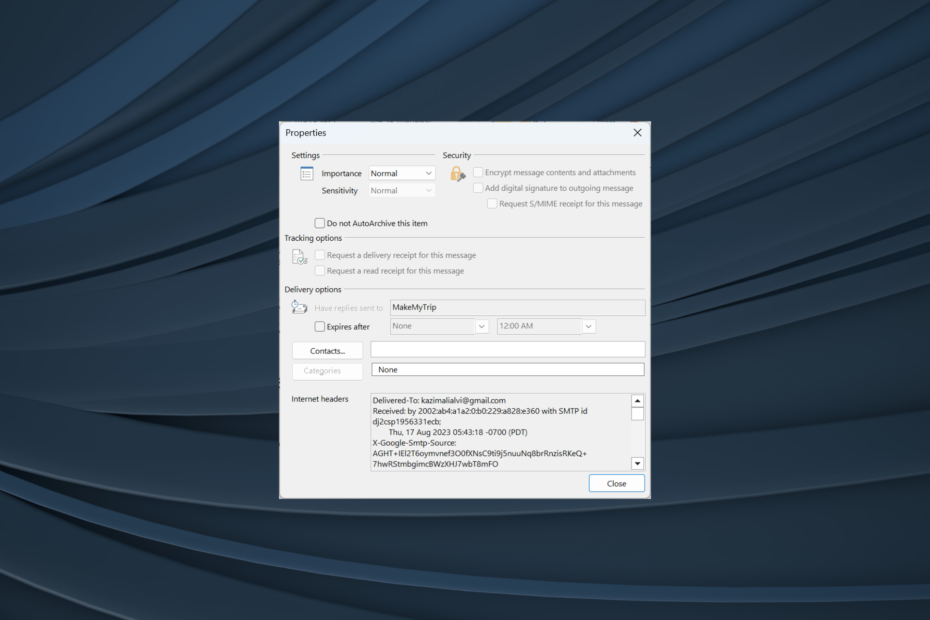
Электронные письма — это гораздо больше, чем кажется невооруженным глазом. Хотя вы можете проверить тело сообщения или открыть любые вложения с помощью обычного подхода, пользователям часто необходимо просмотреть источник сообщения в электронных письмах Outlook.
Эта опция доступна практически в каждом почтовом клиенте, но Outlook упростил процесс, что является еще одной причиной, по которой многие переходят на службу электронной почты. Итак, давайте узнаем, как вы можете просматривать заголовки электронной почты в Outlook.
Как я могу найти источник электронной почты?
Если вы хотите получить доступ к источнику электронной почты в Outlook, это не так сложно. Outlook имеет для этого встроенные настройки. Сложная часть состоит в том, чтобы определить, что означают различные записи в исходном коде.
Вот некоторые из них, с которыми вы обычно сталкиваетесь при проверке заголовков Интернета или сведений о сообщениях:
- Доставлен в: Указывает адрес электронной почты, на который приходит электронная почта.
- От: Отображает, кто отправил электронное письмо. Обычно это включает в себя как имя отправителя, так и адрес электронной почты.
- Полученный: Список серверов, которые обрабатывали электронную почту.
- Обратный путь: Это показывает адрес, на который будут отправлены любые ответы на электронное письмо. Эту же информацию можно найти рядом с Ответить на.
- Результаты аутентификации: Указывает, были ли проверены учетные данные отправителя и в какой степени. Результаты вы найдете здесь.
- Предмет: Здесь вы найдете тему письма, хотя эта информация легко доступна в теле письма.
- Дата: Здесь указаны дата и время первоначальной отправки электронного письма. В Outlook вы также найдете здесь день недели.
- Идентификатор сообщения: В этом списке указан номер отслеживания, уникальный для электронной почты.
- Список-Отписаться: Вы найдете адрес электронной почты, который можно использовать для отказа от подписки на список рассылки, используемый отправителем, если он доступен.
- MIME-версия: Список MIME (Многоцелевые расширения почты Интернета) версия, используемая электронной почтой. Обычно это 1.0. Заголовки MIME вступают в игру при отправке данных, включая изображения, аудиофайлы или инфографику, по электронной почте.
Как просмотреть источник сообщения в Outlook?
1. Просмотр заголовков Интернета
- Открыть Перспектива а затем дважды щелкните соответствующее электронное письмо.
- Теперь нажмите на Файл меню слева вверху.
- Нажмите на Характеристики.
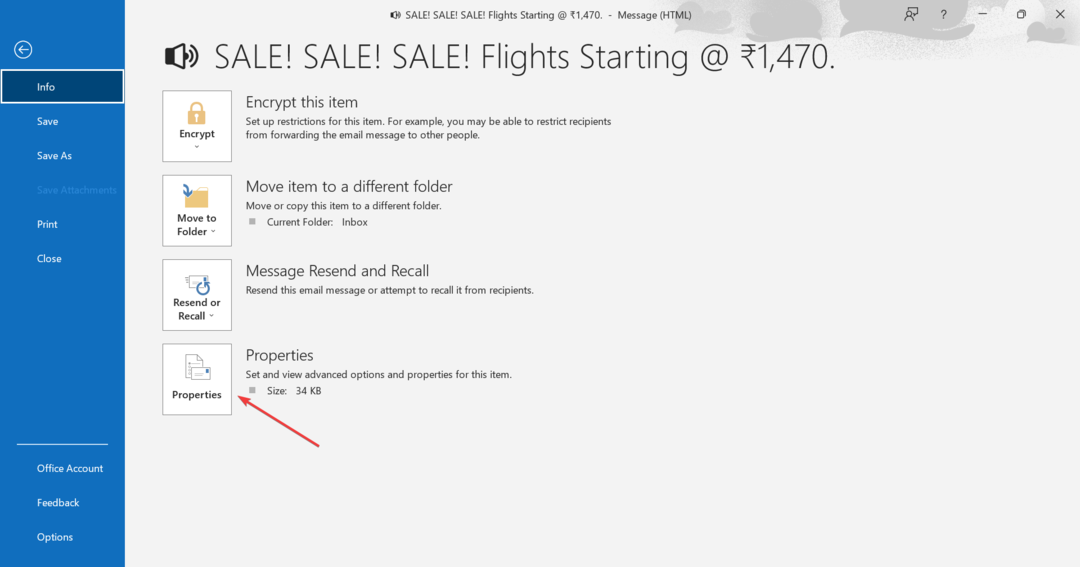
- Теперь вы найдете исходный код и заголовки в разделе Интернет-заголовки.
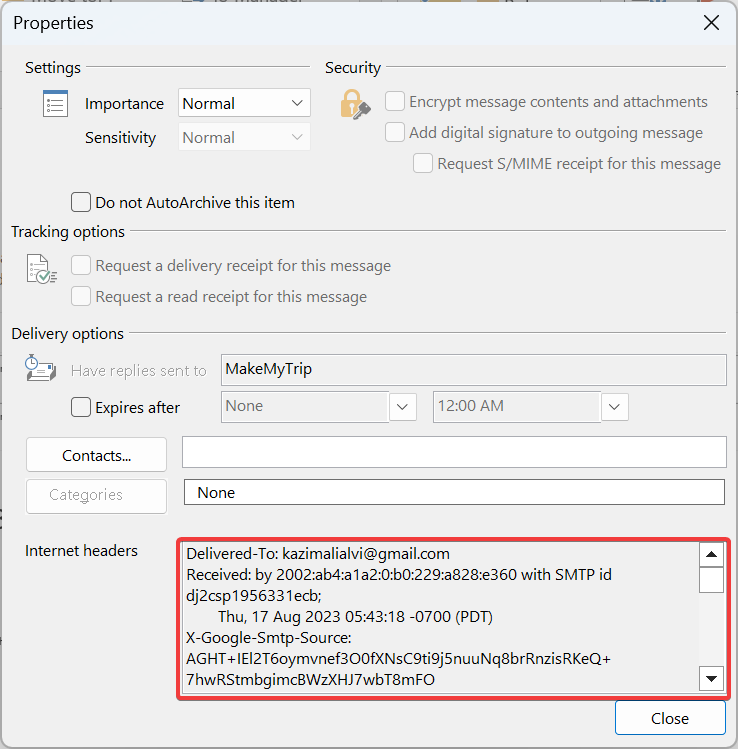
- Так как не очень понятно в Характеристики окно, мы рекомендуем вставить Интернет-заголовки в текстовый редактор по умолчанию, предпочтительно в Блокнот, а затем проверьте весь источник сообщения.
Если вы хотите просмотреть заголовок электронной почты в Outlook 365, проще всего проверить свойства электронной почты. Вы можете проверить все заголовки, как для входящих сообщений, так и для отправленных другим.
2. Просмотр источника сообщения, не открывая письмо
- Открыть Перспектива, а затем нажмите кнопку Файл вкладка
- Нажмите Параметры слева.
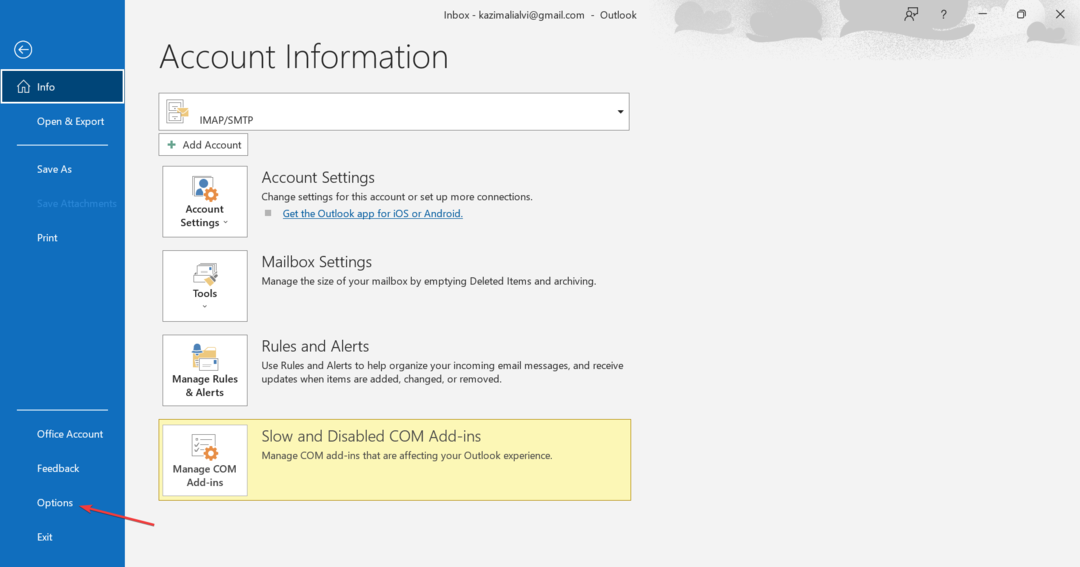
- Идти к Панель быстрого доступа на панели навигации и выберите Все команды в Выберите команды из выпадающее меню.
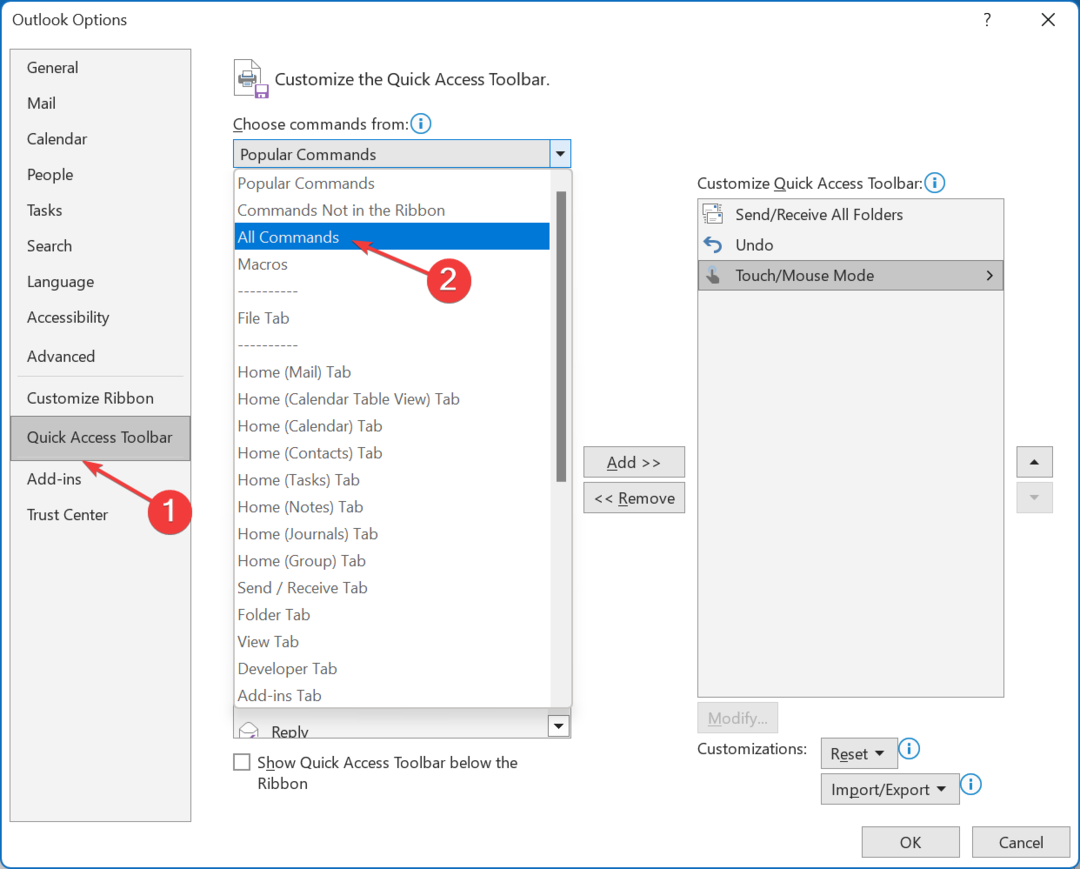
- Выбирать Параметры сообщения из списка, а затем нажмите кнопку Добавлять кнопка.
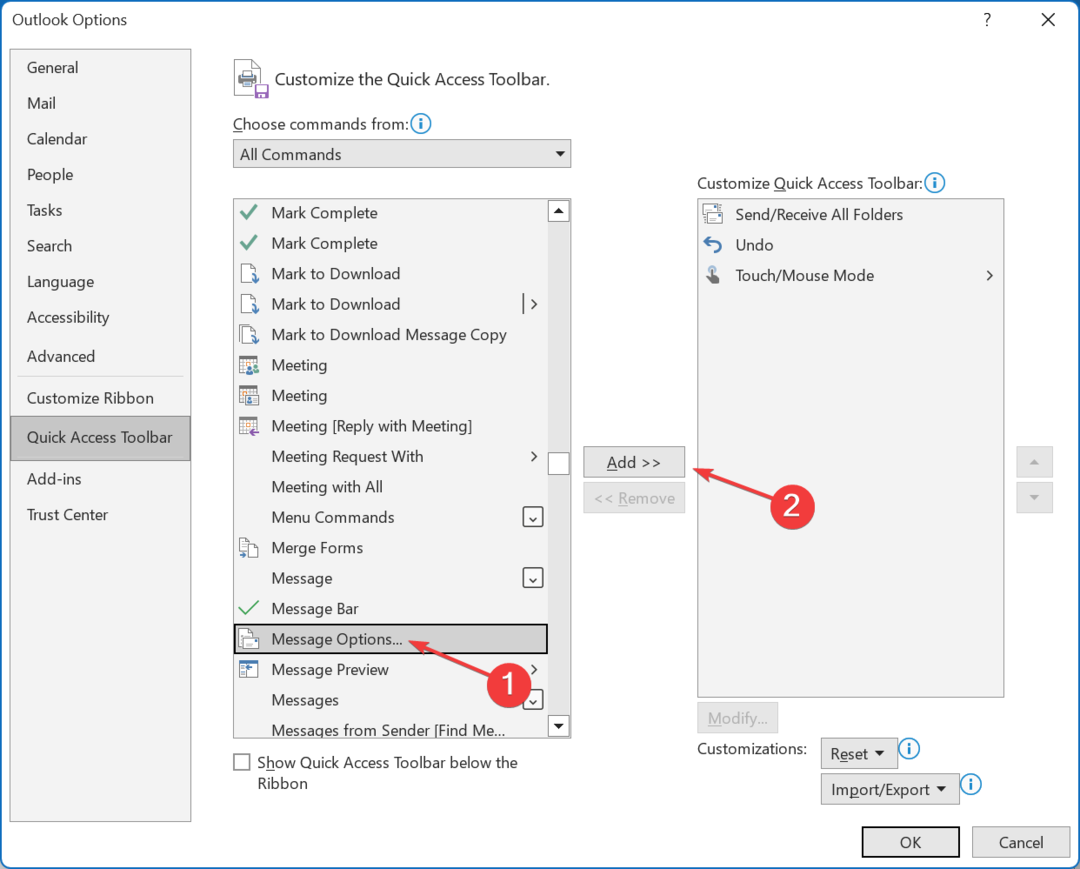
- Теперь нажмите ХОРОШО чтобы сохранить изменения.
- Вернитесь к списку адресов электронной почты, выберите один и нажмите Параметры сообщения в КАТ.
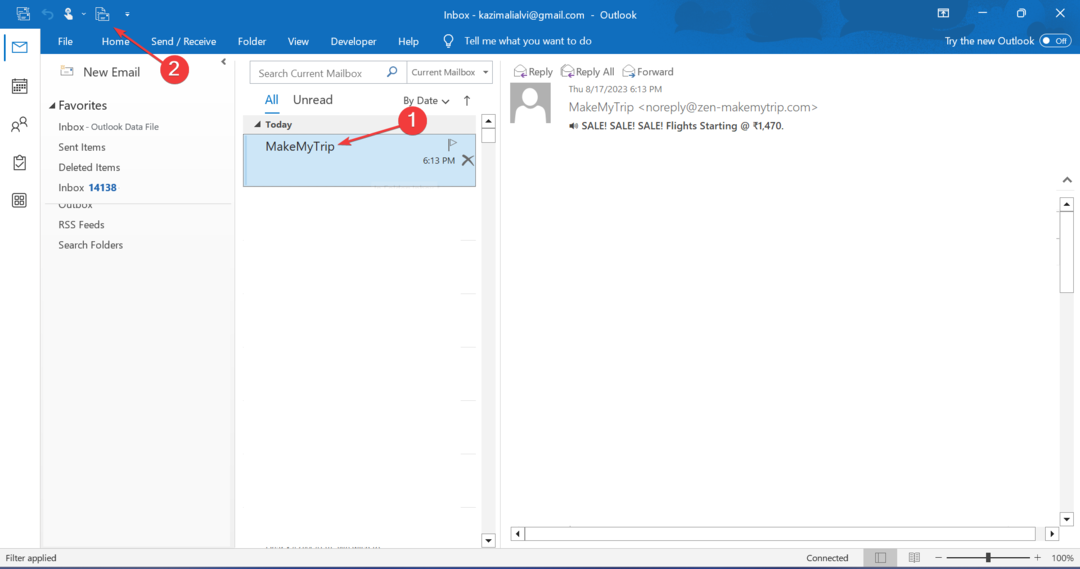
- Откроется окно свойств, и вы сможете просмотреть заголовки сообщений.
Если вы регулярно проверяете исходный код сообщения электронной почты Outlook, целесообразно добавить функционал в Панель быстрого доступа. Таким образом, вы можете просмотреть источник сообщения, не открывая письмо.
Как настроить Outlook для хранения полных заголовков источника и сообщений?
- Нажимать Окна + р открыть Бегать, тип regedit в текстовом поле и нажмите Входить.
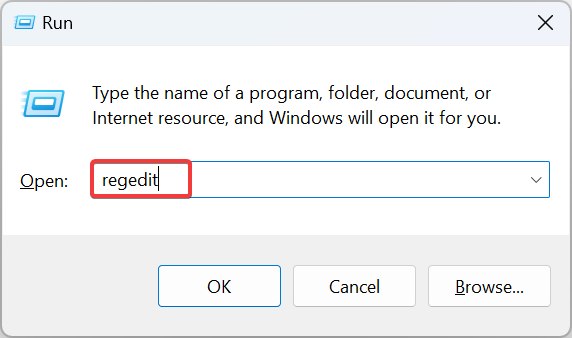
- Нажмите Да в ОАК быстрый.
- Вставьте один из следующих путей в зависимости от установленной версии Outlook и нажмите Enter:
-
Прогноз на 2016 и 2019 годы:
HKEY_CURRENT_USER\Software\Microsoft\Office\16.0\Outlook\Options\Mail -
Перспективы 2013:
HKEY_CURRENT_USER\Software\Microsoft\Office\15.0\Outlook\Options\Mail -
Перспектива 2010:
HKEY_CURRENT_USER\Software\Microsoft\Office\14.0\Outlook\Options\Mail
-
Прогноз на 2016 и 2019 годы:
- Для 64-разрядных версий Outlook щелкните правой кнопкой мыши пустую часть, наведите курсор на Новый, выбирать DWORD (32-битное) значение, а затем назовите его Сохранить всеMIMENotJustHeaders. Для 32-битных версий создайте QWORD (64-разрядное) Значение с тем же именем.
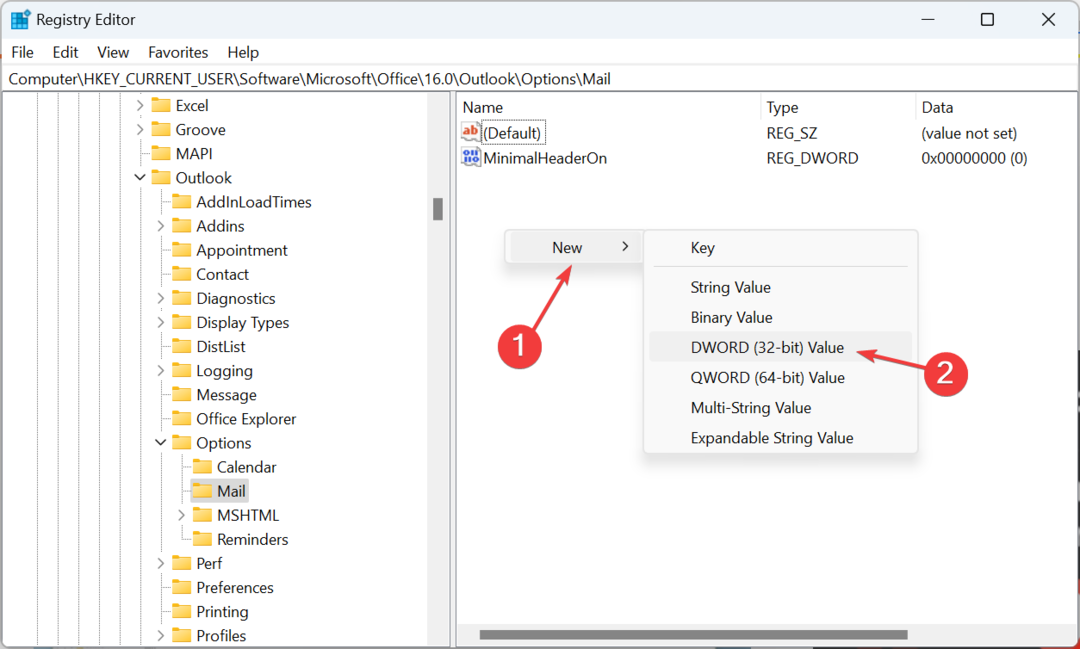
- Дважды щелкните только что созданный DWORD, введите 1 под Значение данных, а затем щелкните ХОРОШО чтобы сохранить изменения.
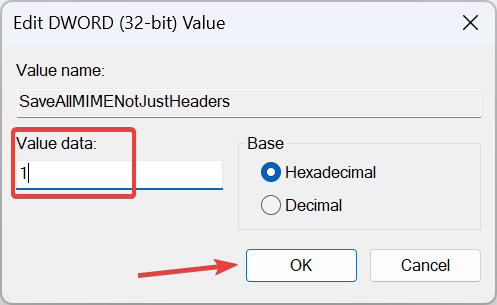
Outlook по умолчанию не хранит все заголовки сообщений. Даже заголовки не сохраняются вместе с телом сообщения. Это приводит к неполной информации, представленной при просмотре исходного кода.
Чтобы исправить ситуацию, просто перенастройте реестр и добавьте новый ключ, который заставит Outlook хранить все сообщение электронной почты вместе со всеми заголовками сообщений.
Вот и все! Теперь вы знаете, как просмотреть источник сообщения в Outlook. Эта информация поможет как обычным пользователям, так и тем, кто занимается кибербезопасностью или ИТ-услугами.
Прежде чем уйти, узнайте, что делать, когда Входящие Outlook не обновляются или Outlook не запускается. Также некоторые пользователи были не удается добавить учетную запись электронной почты в Outlook, но это тоже легко поправимо.
По любым вопросам или для того, чтобы поделиться тем, почему вы хотели просмотреть источник сообщения, оставьте комментарий ниже.

